Telegram で機密コンテンツを表示する方法
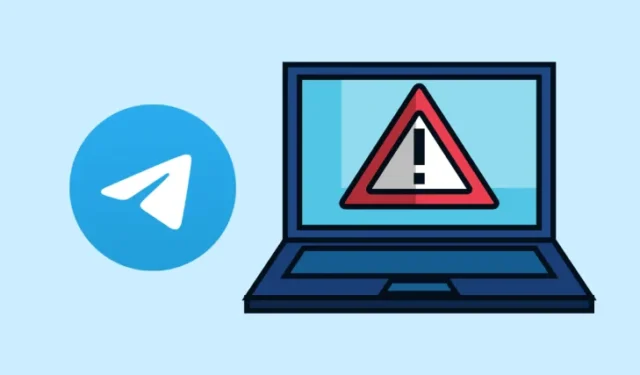
世界中の誰もが Telegram のチャンネルに参加し、そのチャンネル内で共有されているものにアクセスできますが、場合によっては、機密コンテンツがあるためチャンネルを「表示できません」というメッセージが表示されることがあります。しかし、なぜこのようなことが起こるのでしょうか?そのようなチャネル内のコンテンツを表示するにはどうすればよいでしょうか?それがこの投稿で説明する内容です。
Telegram で機密コンテンツを表示できないのはなぜですか?
Telegram で機密コンテンツを表示できない理由を知る前に、プラットフォームが何を機密コンテンツとみなしているかを理解する必要があります。ほとんどのチャンネルは誰にとっても安全で便利ですが、Telegram は海賊版メディア、露骨なコンテンツ、最悪の場合は暴力や憎しみのメッセージを拡散するチャンネルを多数ホストしています。
Telegram は、チャンネルが前述の違法行為に使用されていることを発見した場合、一般の目から隠すか、完全に禁止することでチャンネルを削除します。このとき、「このチャンネルは表示できません」というメッセージが表示されます。
場合によっては、地域固有の制限によってのみチャネルが制限される場合があります。そのため、他の制限されていない地域のユーザーは引き続きアクセスできる可能性があります。そのため、アクセスしたいチャンネルが、一般的には違法ではないものの、地方自治体によって制限されている種類のコンテンツを共有している場合、同じエラー メッセージが表示されることがあります。機密コンテンツにアクセスできないもう 1 つの理由は、Android、Windows、または Mac デバイスで Telegram のストアベースのバージョンを使用していることである可能性があります。
Telegram で機密コンテンツを表示する方法
アクセスしたいチャンネルが永久に禁止されていない限り、次の方法を使用して Telegram の機密コンテンツの制限を回避できます。お住まいの地域が機密コンテンツを制限する厳格な措置を講じている場合、以下のどの方法でも機密コンテンツへのアクセスを保証できないことに注意してください。
方法 1: 機密コンテンツを有効にするか、フィルタリングを無効にする
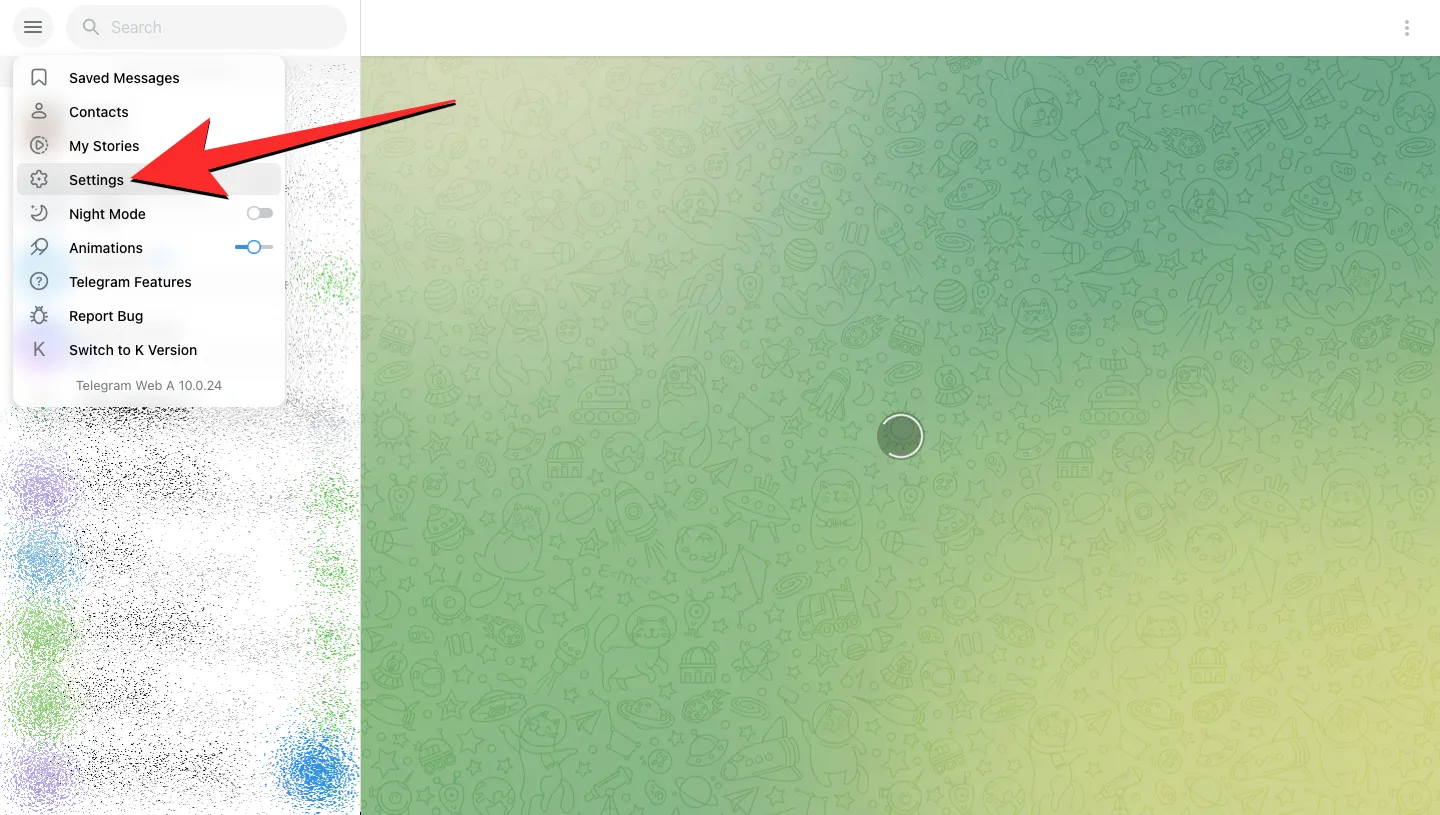
Telegram 内の機密コンテンツにアクセスするために最初に確認できることは、Telegram アカウントのコンテンツ フィルタリングを手動で無効にできるかどうかです。
- 携帯電話またはデスクトップで Telegram アプリを開くか、Telegram の WebK に移動します。携帯電話または PC の Web ブラウザ上の または WebA Web アプリ。
- 電話/デスクトップ アプリまたはウェブ アプリ内で、UI の左上隅にある3 本線のアイコンをタップまたはクリックします。をクリックし、設定を選択します。
- [設定] 画面で、プライバシーとセキュリティ を選択します。
- [プライバシーとセキュリティ] 内で [機密コンテンツ] セクションを見つけて、フィルタリングを無効にする チェックボックスをオンにします。
- Telegram のホーム画面に戻り、アクセスしたいチャンネルやコンテンツが利用可能になっているかどうかを確認できます。
[フィルタリングを無効にする] オプションが見つからない場合は、地域固有の制限のために Telegram がこのオプションを無効にしている可能性があります。その場合は、以下に示す後続の方法に進むことができます。
方法 2: 別のデバイスを使用してみる
機密コンテンツの利用不可は、Telegram へのアクセスに使用しているデバイスに限定される場合もあります。
- 複数のデバイスを所有している場合は、それらのデバイスに Telegram アプリをインストールしてみてください。 Telegram は次のプラットフォームにダウンロードして使用できます。
- Google Play から Android 用 Telegram をダウンロードします
- iOS/iPadOS 用 Telegram を Apple App Store からダウンロードします
- Apple App Store から macOS 用 Telegram をダウンロードします
- Windows 用 Telegram を Microsoft Store からダウンロードします
- インストールすると、以前にアクセスしようとしていたチャンネルまたは機密性の高いコンテンツ を確認できます。今開きます。
- そうでない場合は、新しくインストールしたアプリ内で方法 1 を試して、「」オプションを選択します。
方法 3: 非ストア版の Telegram アプリをインストールする
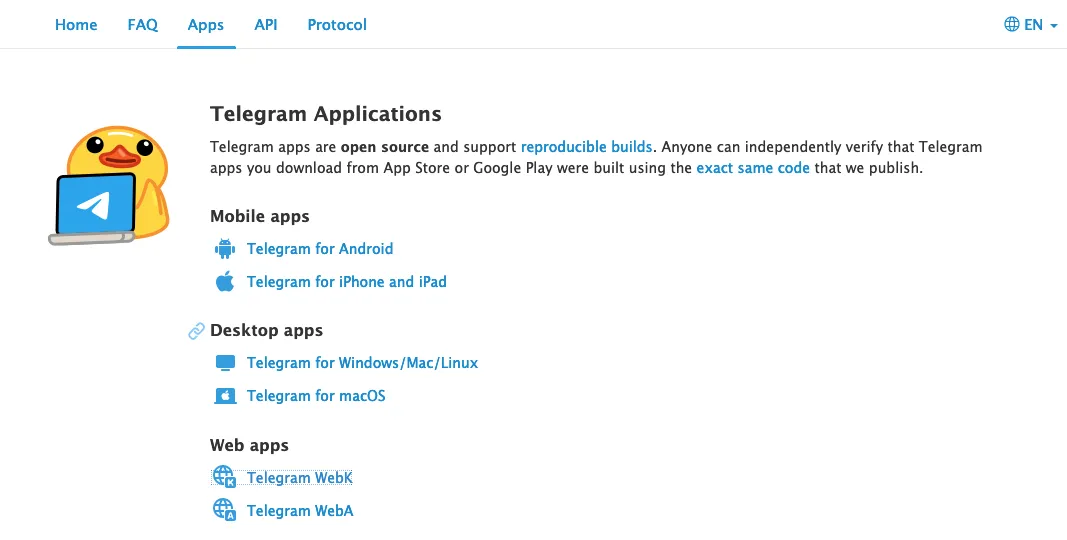
Telegram の公式 App Store または Play Store バージョンで機密として分類されている著作権で保護された一部のコンテンツは、非ストア バージョンの Telegram アプリをデバイスにサイドロードするとアクセスできるようになります。上記の方法で機密コンテンツにアクセスできない場合は、次の修正を試してアクセスできるかどうかを確認してください。
- 使用するデバイスに応じて、以下のリンクを使用して Telegram の Web サイトから Telegram アプリをダウンロードし、手動でインストールします。
- Android 用 Telegram をダウンロード [Play ストア バージョンではありません]
- macOS 用 Telegram をダウンロード [App Store バージョンではありません]
- Windows 用 Telegram をダウンロード [Microsoft Store バージョンではありません]
- Linux 用テレグラムをダウンロード
- アプリを優先デバイスにインストールしたら、既存のアカウントを使用してサインインします。
- サインインした後、このバージョンのアプリで機密コンテンツにアクセスできるかどうかを確認できます。
- そうでない場合は、方法 1 を試して、フィルタリングを無効にするオプションが利用可能です。 「はい」の場合は、この機能をオンにして再度確認してください。
方法 4: Web 上で Telegram を使用する

Telegram アプリを使用してどのタイプの機密コンテンツにもアクセスできない場合は、Telegram の Web アプリを使用して、このコンテンツが表示可能かどうかを確認してください。私たちのテストでは、iOS バージョンの Telegram で「表示できない」とマークされているチャネルが、同じデバイスで Telegram の Web アプリにアクセスすると正常に表示されることがわかりました。これは、Telegram の Web アプリには制限がなく、iOS や macOS などの制限されたプラットフォームであっても、あらゆる種類のコンテンツへのアクセスが提供されるためです。
- Telegram ウェブの WebK または WebA バージョンを開きますあらゆるデバイスの Web ブラウザ上でアプリを使用できます。
- Android または iOS デバイスで電話番号を使用して Telegram アカウントにサインインします。デスクトップを使用している場合は、携帯電話のTelegram アプリを使用して、<にアクセスして、デスクトップに表示されている QR コードをスキャンする必要があります。 /span>します。 デスクトップ デバイスをリンク > デバイス > 設定
- サインインした後、アクセスしたいチャネルを検索し、機密コンテンツが表示されているかどうかを確認します。 Telegram の Web アプリでは、お住まいの地域でそのようなコンテンツが厳しく制限されていない限り、いかなる制限もなく機密コンテンツにアクセスできます。
方法 5: 他の国の電話番号を使用して Telegram にサインアップする
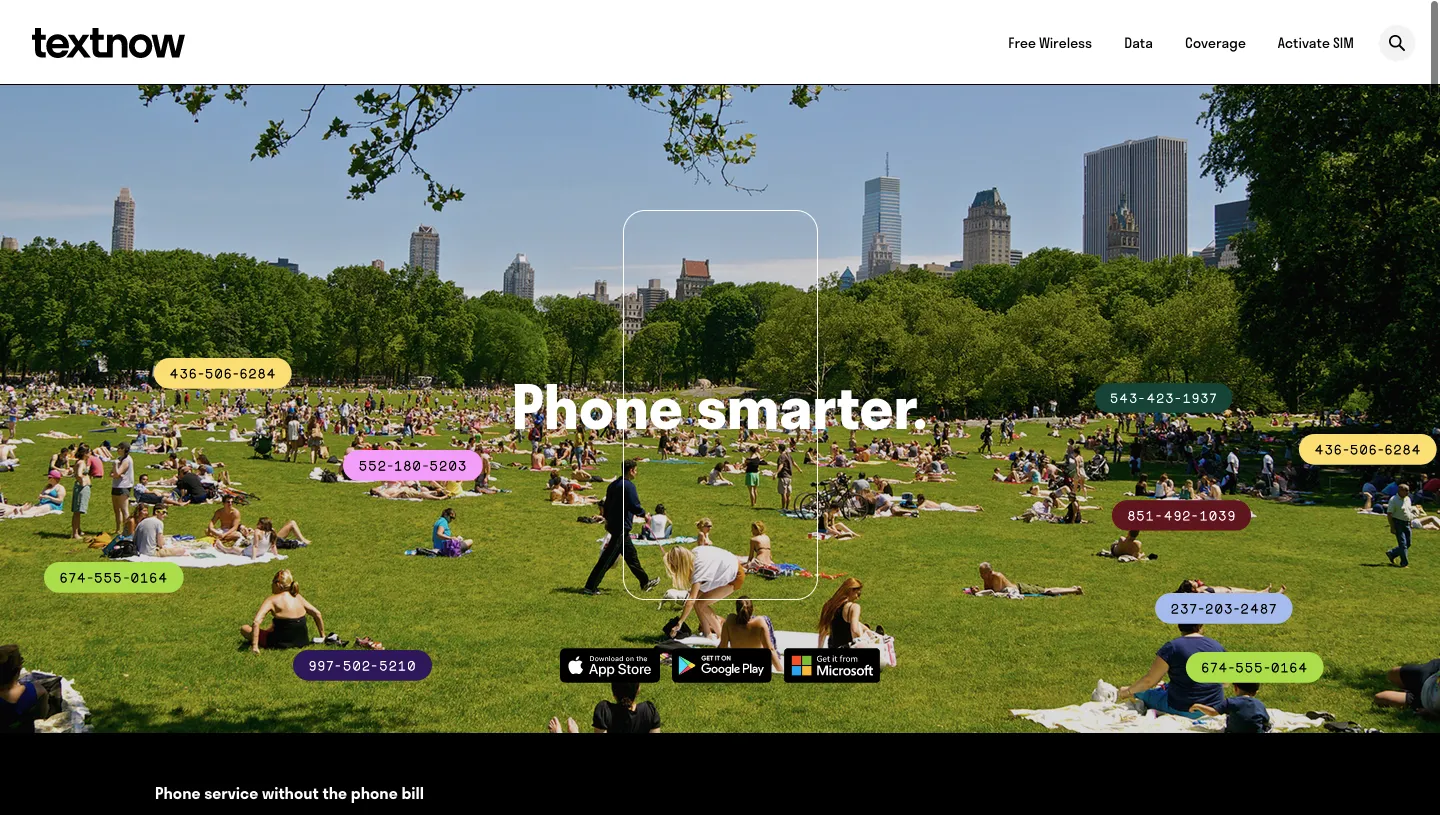
お住まいの国または地域に制限がある場合、これらの制限は、その国の電話番号を使用して Telegram のアカウントにサインアップする場合にのみ適用されます。この問題を回避する唯一の方法は、別の電話番号を使用して Telegram で新しいアカウントを作成することです。
Telegram では、アカウントの電話番号を変更し、その内容を新しい番号に移動するオプションを提供していますが、メインの電話番号を使用して元のアカウントを作成した場合は、そのオプションを使用しないことをお勧めします。さらに、地域固有の制限を回避するには、そのような制限が適用されていない別の国の電話番号を使用して機密コンテンツにアクセスする必要があります。
他国の SIM カードを所有していない場合、唯一の選択肢は仮想電話番号へのアクセスを収集することです。
- 無料で電話番号を作成できる次のアプリのいずれかをインストールします。このリストのすべてのアプリがお住まいの地域で利用できるわけではなく、すべてに独自の制限がある場合があります。
- 仮想電話番号を生成するときは、番号の作成に選択した国が Telegram の機密コンテンツへのアクセスをサポートしていることを確認してください。
- 新しい仮想電話番号を生成したら、デバイスでTelegram アプリまたはウェブ アプリを開き、次のコマンドを使用して新しいアカウントを作成します。仮想電話番号。
- サインインした後、アクセスしたいチャネルを検索し、機密コンテンツが表示されているかどうかを確認します。
Telegram で機密コンテンツを表示する場合に知っておくべきことはこれですべてです。


コメントを残す